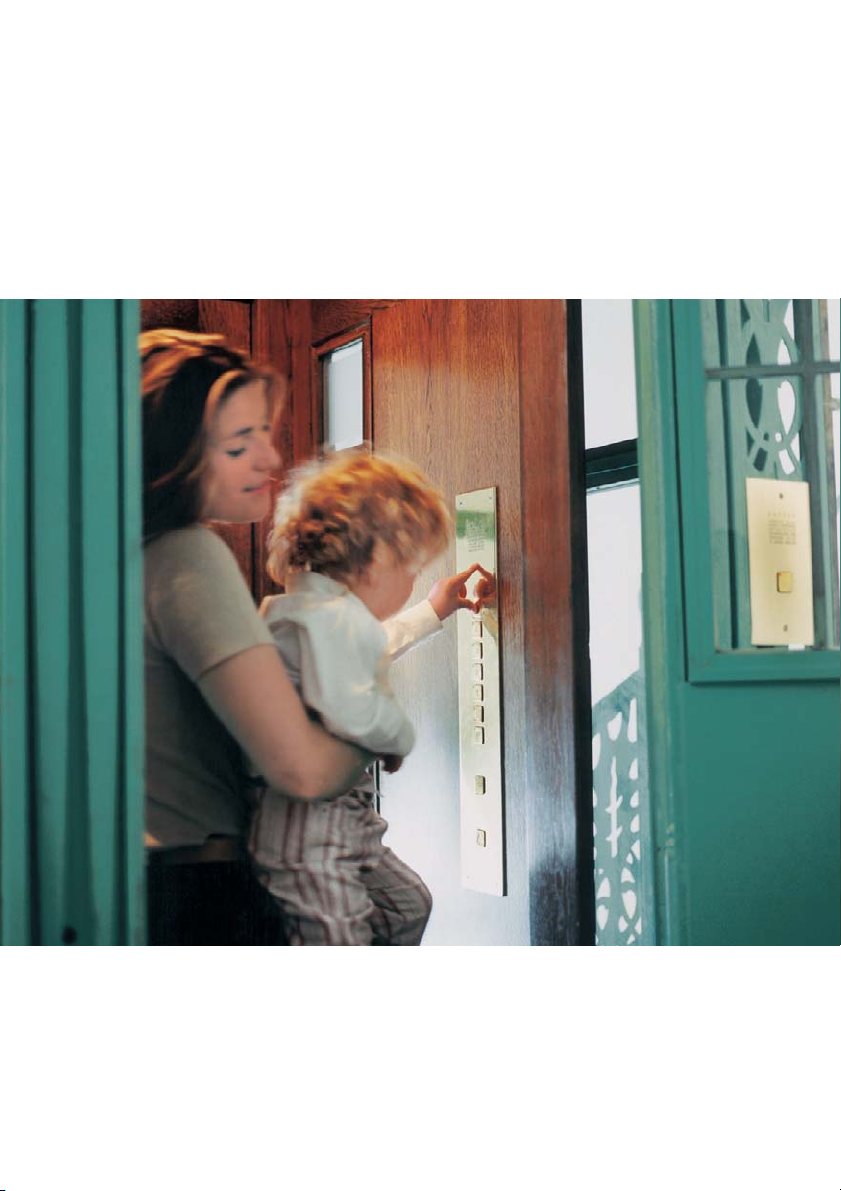
Sistema para Hotéis – Recepção & Serviços
Plataforma de Comunicação BusinessPhone
Guia do Usuário
Cover Page Graphic
Place the graphic directly on the page, do not care about
putting it in the text flow. Select Graphics > Properties
and make the following settings:
• Width: 15,4 cm (Important!)
• Height: 11,2 cm (May be smaller)
• Top: 5,3 cm (Important!)
• Left: -0,3 cm (Important!)
This text should then be hidden.
?
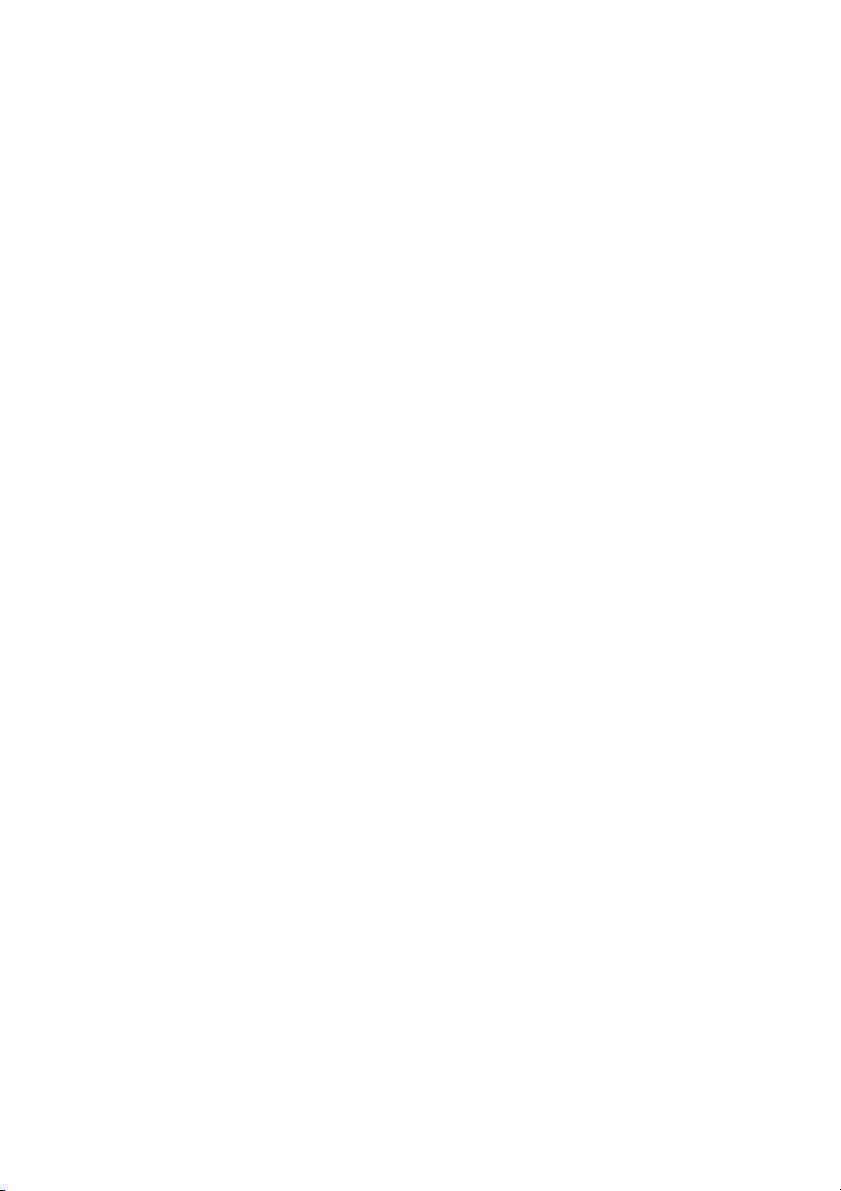
PB/LZTBS 160 385 R1A
© Ericsson Enterprise AB 2003
BusinessPhone – Hotel2
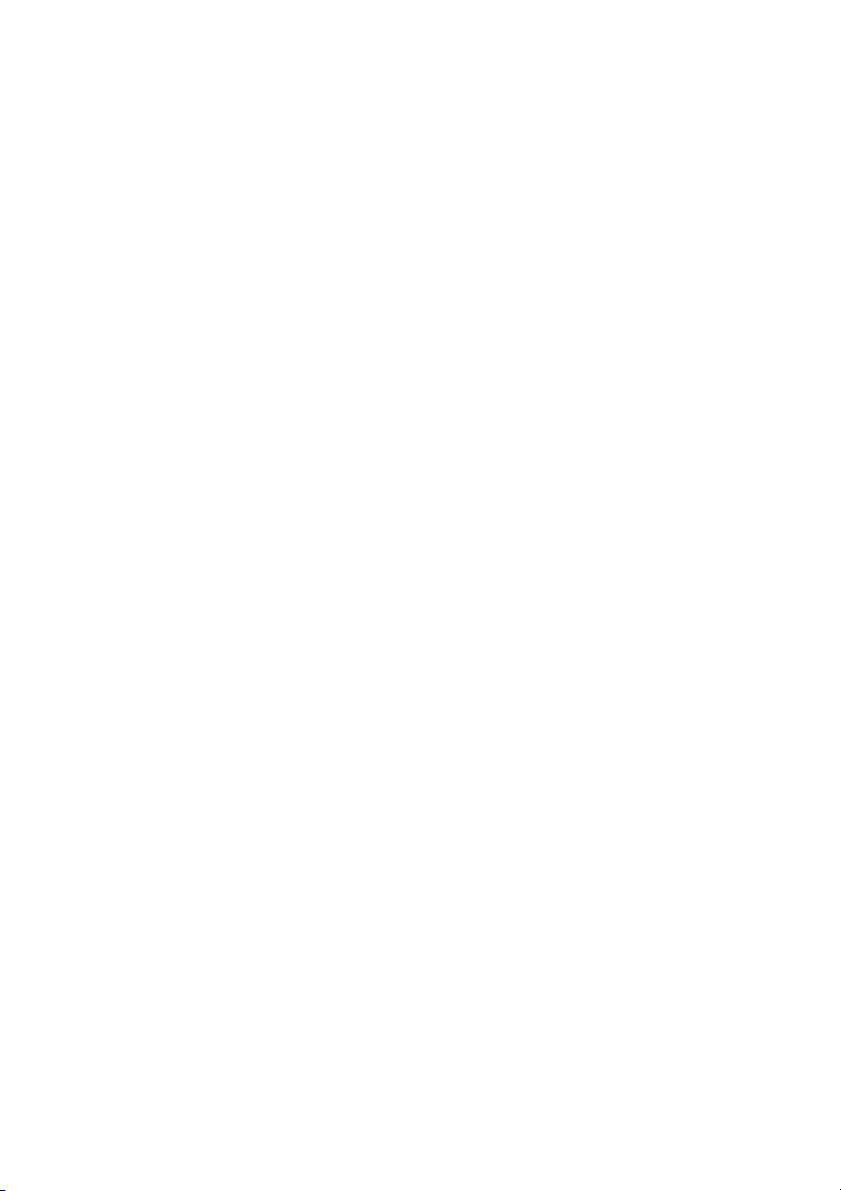
Índice
Página
Bem-vindo .......................................................4
Descrição .........................................................6
Recepção em geral ........................................14
Recepção/Atendimento e estabelecimento de
chamadas ......................................................19
Recepção/Estado dos apartamentos ............. 21
Recepção check-in ........................................23
Recepção check-out ...................................... 28
Recepção/Alarme ..........................................30
Recepção/Chamadas de despertar ................32
Recepção/Bloqueio de chamadas entre
apartamentos .................................................36
Recepção/Conta dos custos das chamadas .. 38
Recepção/Mensagens ...................................39
Telefones de serviço .......................................50
Limpeza .........................................................52
Colocações .................................................... 55
Instalação - Telefone de Recepção .................58
Glossário ........................................................70
Índice ............................................................. 72
Guia de consulta rápida - Recepção ..............75
Índice
3BusinessPhone – Hotel
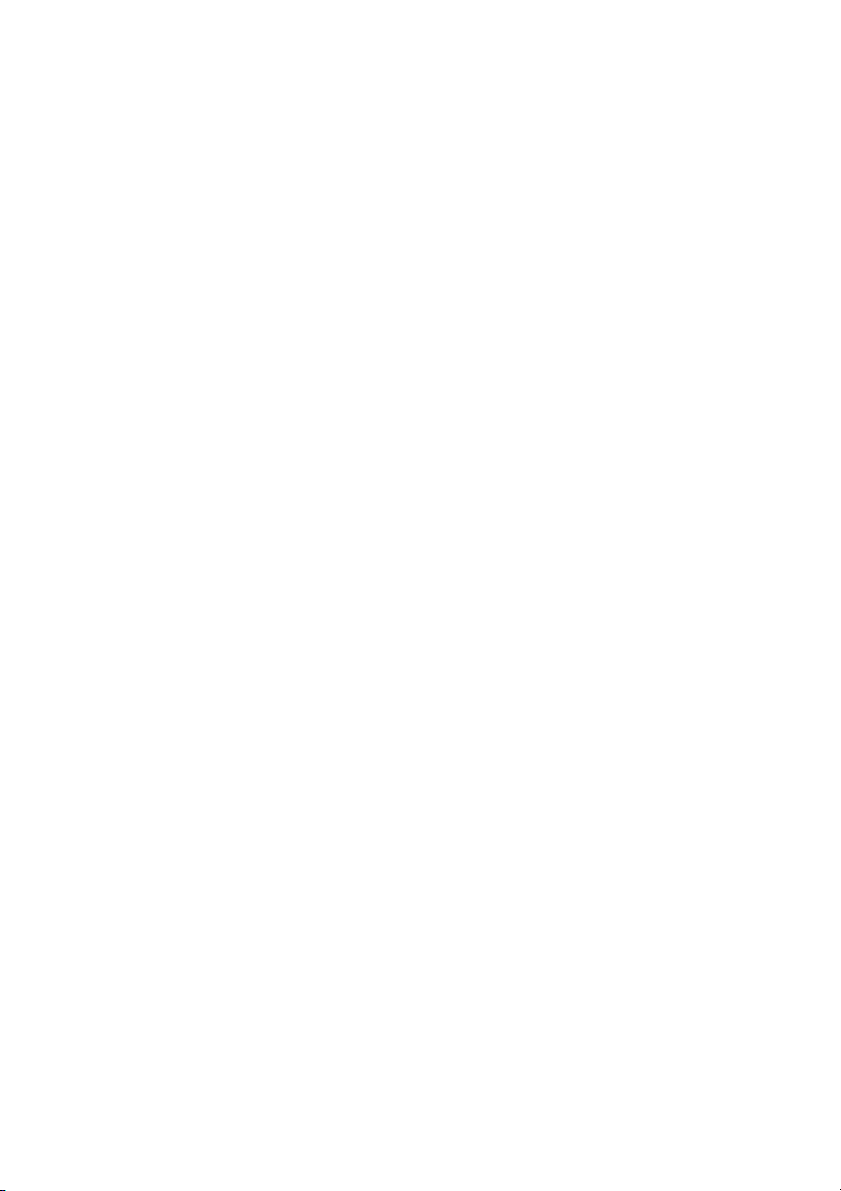
Bem-vindo
Bem-vindo
Bem-vindo ao Guia do Usuário do BusinessPhone Hotel na
Plataforma de Comunicação BusinessPhone da Ericsson.
A Plataforma de Comunicação BusinessPhone compõe-se de:
BusinessPhone 50, BusinessPhone 128i e BusinessPhone 250.
O seu telefone está equipado com teclas programáveis que
possibilitam o acesso direto a funções e números freqüentemente
usados. As funções descritas neste Guia do Usuário referem-se
à versão 5.1 ou superior da Plataforma de Comunicação
BusinessPhone. Algumas das funções mencionadas podem não
funcionar nas versões anteriores do sistema e/ou podem estar
protegidas por uma chave hardware que deve ser adquirida
separadamente.
Nota: o telefone de sistema só pode ser usado para a troca
de dados com centrais para ramais telefônicos da Ericsson
que suportam este tipo de telefone.
As descrições de funções que não incluem falar pelo fone de mão
são descritas com o telefone fora do gancho, se não for indicada
outra coisa. Ao invés de pressionar a tecla apagar sempre
é possível colocar o fone de mão novamente no gancho. Para
maiores informações sobre outras funções do seu telefone veja os
Guias do Usuário dos telefones Executive ou Terminal de
Telefonista (Operator’s console).
A última versão deste Guia do Usuário também pode ser baixada
em: http://www.ericsson.com/enterprise/
BusinessPhone – Hotel4
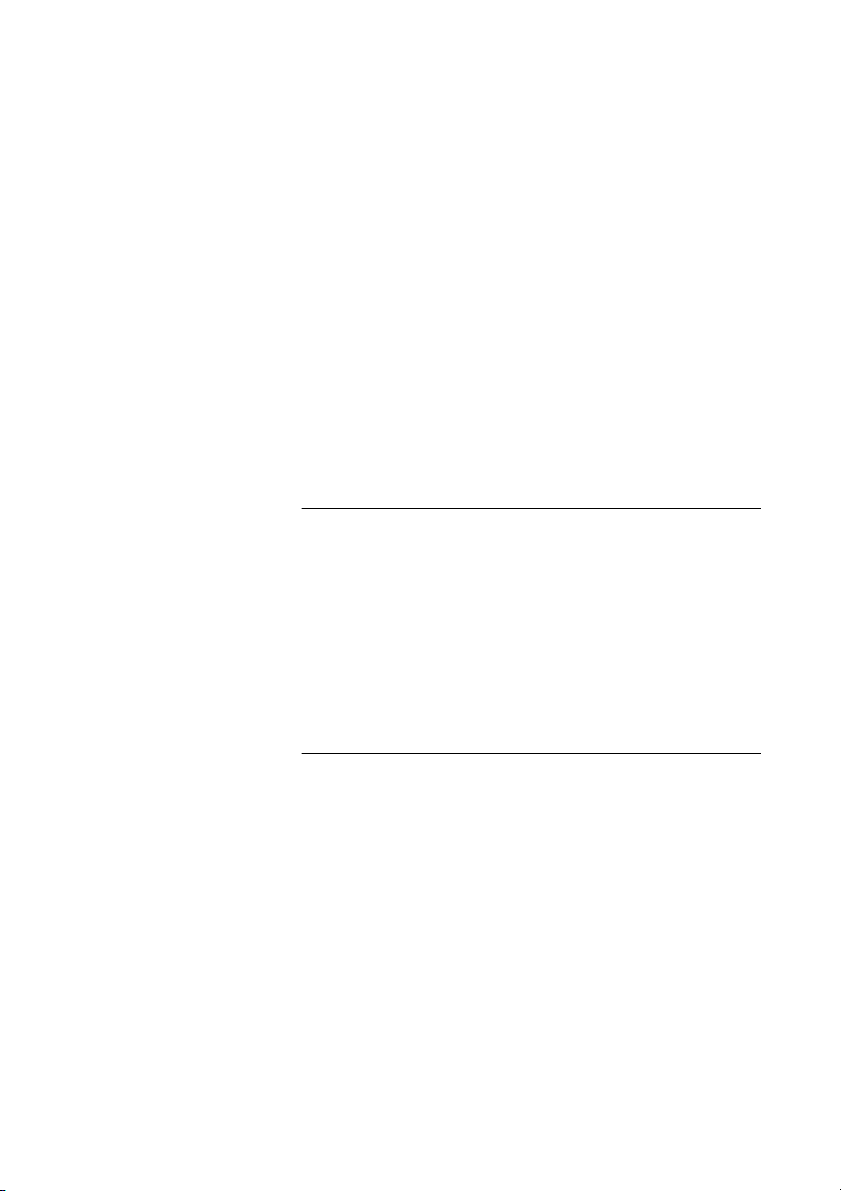
Bem-vindo
Copyright
Todos os direitos reservados. Nenhuma parte desta edição pode
ser reproduzida, em qualquer meio ou forma, seja mecânico ou
eletrônico, por fotocópia ou gravação, nem apropriada ou
estocada em sistema de banco de dados sem a expressa
autorização do editor, a não ser sob observação dos seguintes
termos.
Se esta publicação for colocada a sua disposição em meios de
comunicação da Ericsson a Ericsson permite que o conteúdo
deste arquivo seja baixado e impresso exclusivamente para o uso
particular e não para a redistribuição. Nenhuma parte desta
publicação pode ser alterada, modificada ou utilizada
comercialmente. A Ericsson não se responsabiliza por qualquer
dano causado pelo uso de uma publicação modificada ou alterada
ilegalmente.
Garantia
ERICSSON NÃO OFERECE GARANTIA ALGUMA SOBRE ESTE
MATERIAL, INCLUINDO AS GARANTIAS DE COMERCIALIZAÇÃO
E CONVENIÊNCIA PARA UM FIM DETERMINADO, PORÉM, NÃO
LIMITANDO-SE ÀS MESMAS. Ericsson não será responsável
pelos erros contidos neste documento, nem pelos danos
incidentais ou causados pelo fornecimento, ocasionados pelo uso
deste material.
Declaração de conformidade
Assim sendo, a Ericsson Enterprise AB, S-131 89 Stockholm,
declara que este telefone está em conformidade com as
exigências essenciais e outras previsões relevantes da diretiva
R&TTE 1999/5/EC.
Para maiores detalhes, por favor, consulte:
http://www.ericsson.com/sdoc
5BusinessPhone – Hotel

Descrição
Descrição
Telefone de Recepção
Dialog 4223 Professional
18
1
2
17
10
11
13
14
12
Nota: algumas funções não são usadas no ambiente do
hotel. Este capítulo descreve a programação default do
telefone. Para maiores informações , ve ja o G ui a d o U su ár io
do telefone Dialog 4223 Professional.
15
3
4
5
6
7
8
9
16
16
16
BusinessPhone – Hotel6
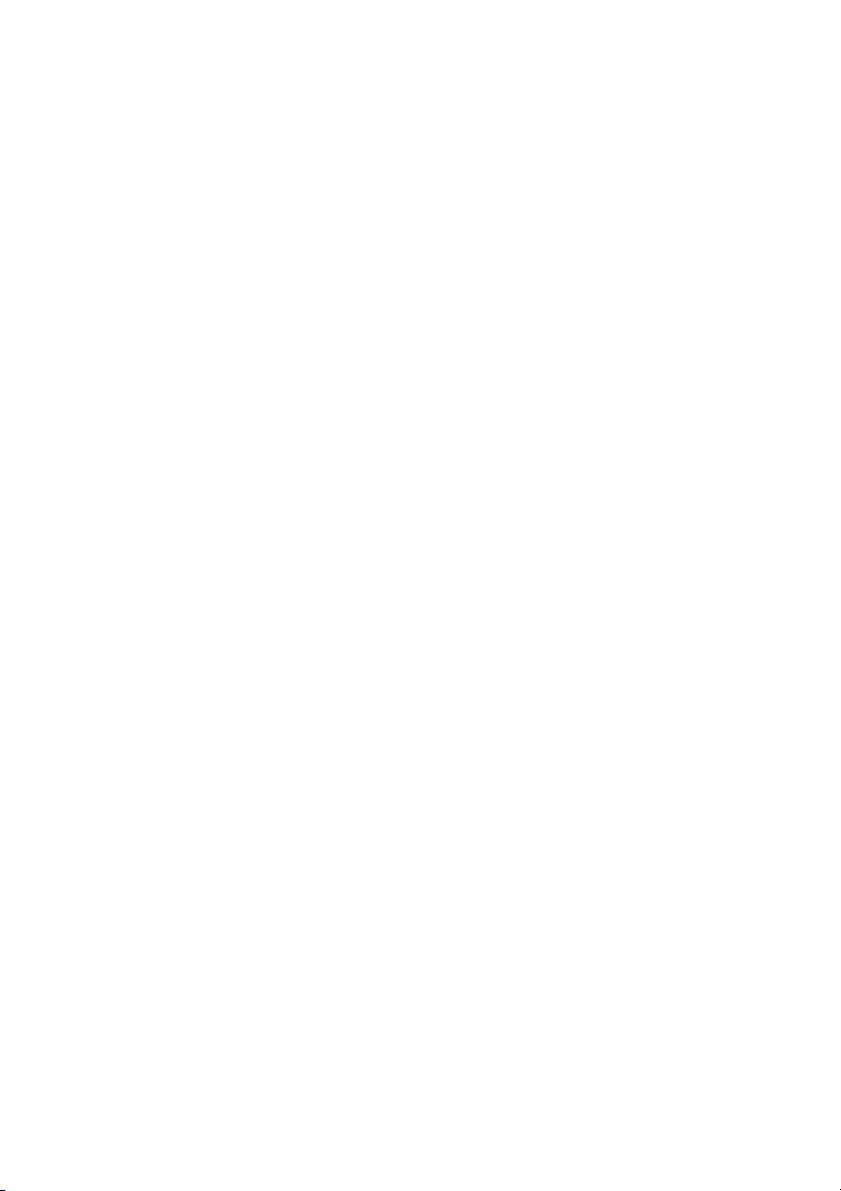
1Display
3x40 caráteres.
2 Teclas de função do menu
As funções, que dependem do menu indicado, aparecem na linha
de rodapé do display. Quando for aparecer (vide display),
pressionar a tecla indicada para chegar à função.
3 2.º
Tecla para chegar às funções de teclas secundárias (estas funções
estão expostas na segunda linha da respectiva tecla).
4 Mensagem / Info
a. Para enviar e receber mensagens. Veja o capítulo «Recepção/
Mensagens» em página 39.
b. Para inserir informação.
5 Teclas programáveis de função dupla
Para armazenar números e funções programáveis.
6 Transferir / Redirecionamento
a. Transferir chamada em curso.
b. Ativar/Desativar redirecionamento.
7 Consulta / Conferência
a. Fazer uma consulta a um interlocutor externo ou interno.
b. Estabelecer uma conferência telefônica.
Descrição
8 Linha 2 / Ler info &
a. Tecla de linha 2 para chamadas de entrada e saída.
b. Ler informação.
9 Linha 1 / Salvar/Rediscar
a. Tecla de linha 1 para chamadas de entrada e saída.
b. Salvar ou rediscar um número externo.
10 Sigilo (Mute)
Para ativar e desativar o microfone.
11 Alto-falante ligado / desligado
Para ligar ou desligar o alto-falante.
12 Fone de cabeça
13 Controle de volume
Para regular o volume. Também espaço/backspace no modo de
escrita.
14 Apagar
Para desconectar chamadas ou apagar o display durante
a programação.
7BusinessPhone – Hotel
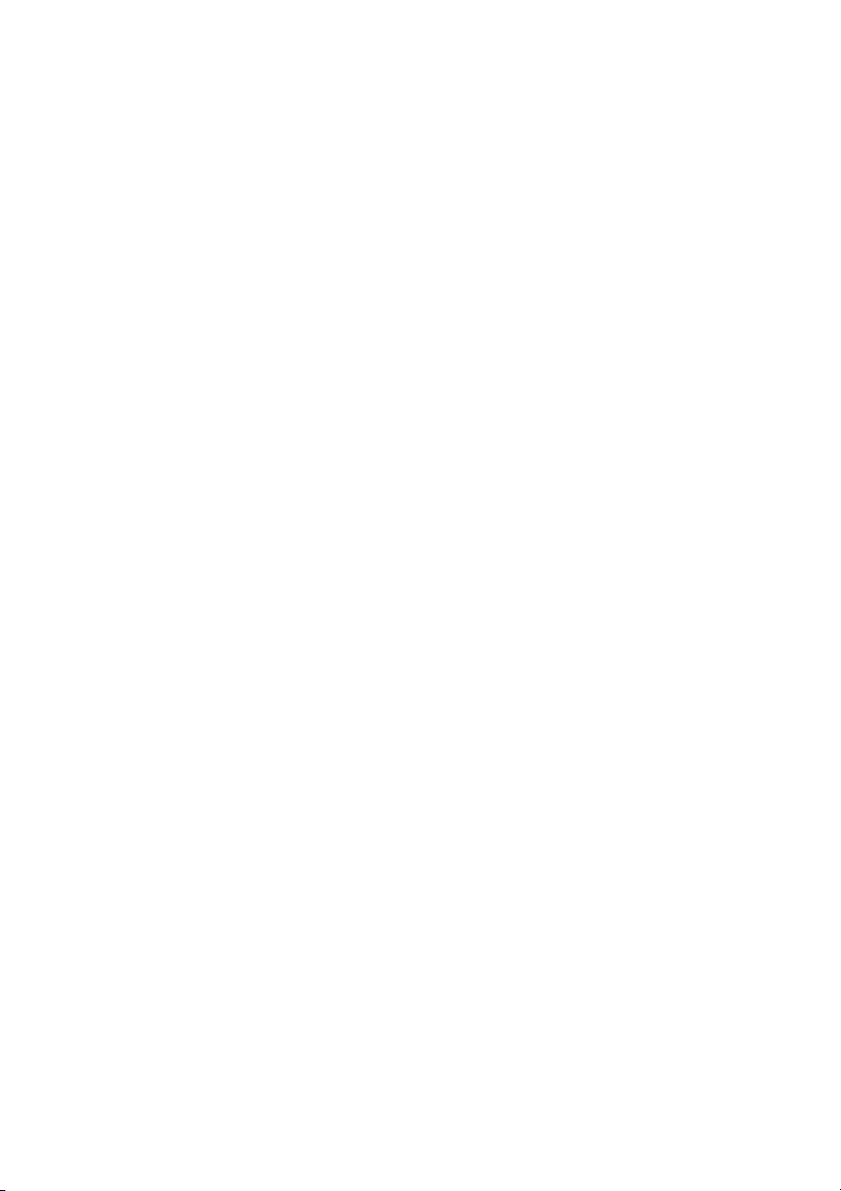
Descrição
15 Microfone
16 Teclado opcional
17 teclas programáveis de função dupla em cada teclado.
É possível conectar até 4 teclados.
Nota: usar exclusivamente teclados opcionais do tipo
DBY 419 01.
17 Alto-falante
18 Fone de mão com dispositivo de auxílio a pessoas com
problemas auditivos
Advertência: o fone de mão pode prender e enganchar-se
com pequenos objetos metálicos na zona de audição.
BusinessPhone – Hotel8
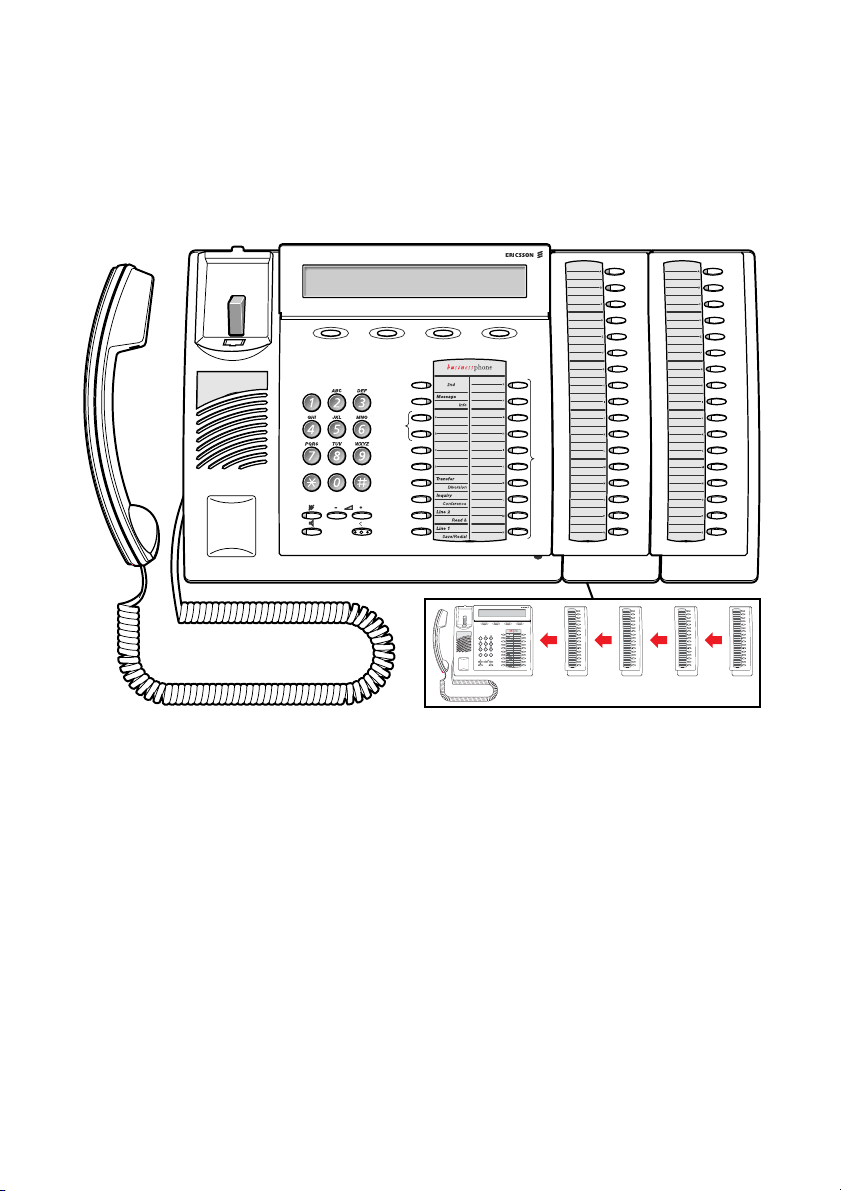
Telefone de Recepção
Dialog 3213 Executive
1
Descrição
18
17
12
13 14
2
3
4
5
6
5
7
11
8
9
10
Nota: algumas funções não são usadas no ambiente do
hotel. Este capítulo descreve a programação default do
telefone. Para maiores informações , ve ja o G ui a d o U su ár io
do telefone Dialog 3213 Executive.
5
16
1615
9BusinessPhone – Hotel
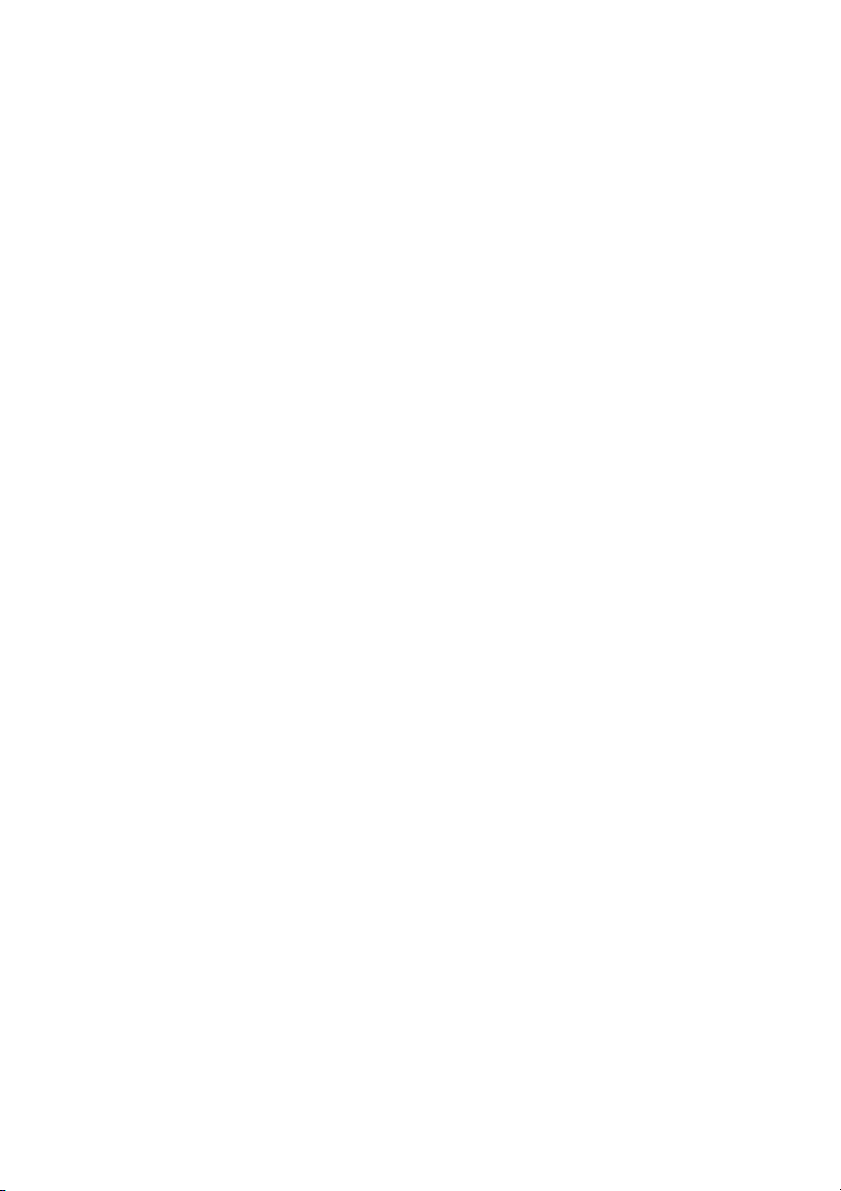
Descrição
1Display
3x40 caráteres.
2 Teclas de função do menu
As funções, que dependem do menu indicado, aparecem na linha
de rodapé do display. Quando for aparecer (vide display),
pressionar a tecla indicada para chegar à função.
3 2.º
Tecla para chegar às funções de teclas secundárias (estas funções
estão expostas na segunda linha da respectiva tecla).
4 Mensagem / Info
a. Para enviar e receber mensagens. Veja o capítulo «Recepção/
Mensagens» em página 39.
b. Para inserir informação.
5 Teclas programáveis de função dupla (A-N)
Para armazenar números e funções programáveis.
6 Tecla programável de função dupla (C) / tecla do fone de
cabeça
a. Para armazenar números e funções programáveis.
b. A função de fone de cabeça só está disponível quando estiver
instalada uma unidade opcional (DBY 410 02). A tecla do fone
de cabeça é programada pelo administrador de sistema.
7 Transferir / Redirecionamento
a. Transferir chamada em curso.
b. Ativar/Desativar redirecionamento.
8 Consulta / Conferência
a. Fazer uma consulta a um interlocutor externo ou interno.
b. Estabelecer uma conferência telefônica.
9 Linha 2 / Ler info &
a. Tecla de linha 2 para chamadas de entrada e saída.
b. Ler informação.
10 Linha 1 / Salvar/Rediscar
a. Tecla de linha 1 para chamadas de entrada e saída.
b. Salvar ou rediscar um número externo.
11 Controle de volume
Para regular o volume. Também espaço/backspace no modo de
escrita.
12 Sigilo (Mute)
Para ativar e desativar o microfone.
BusinessPhone – Hotel10
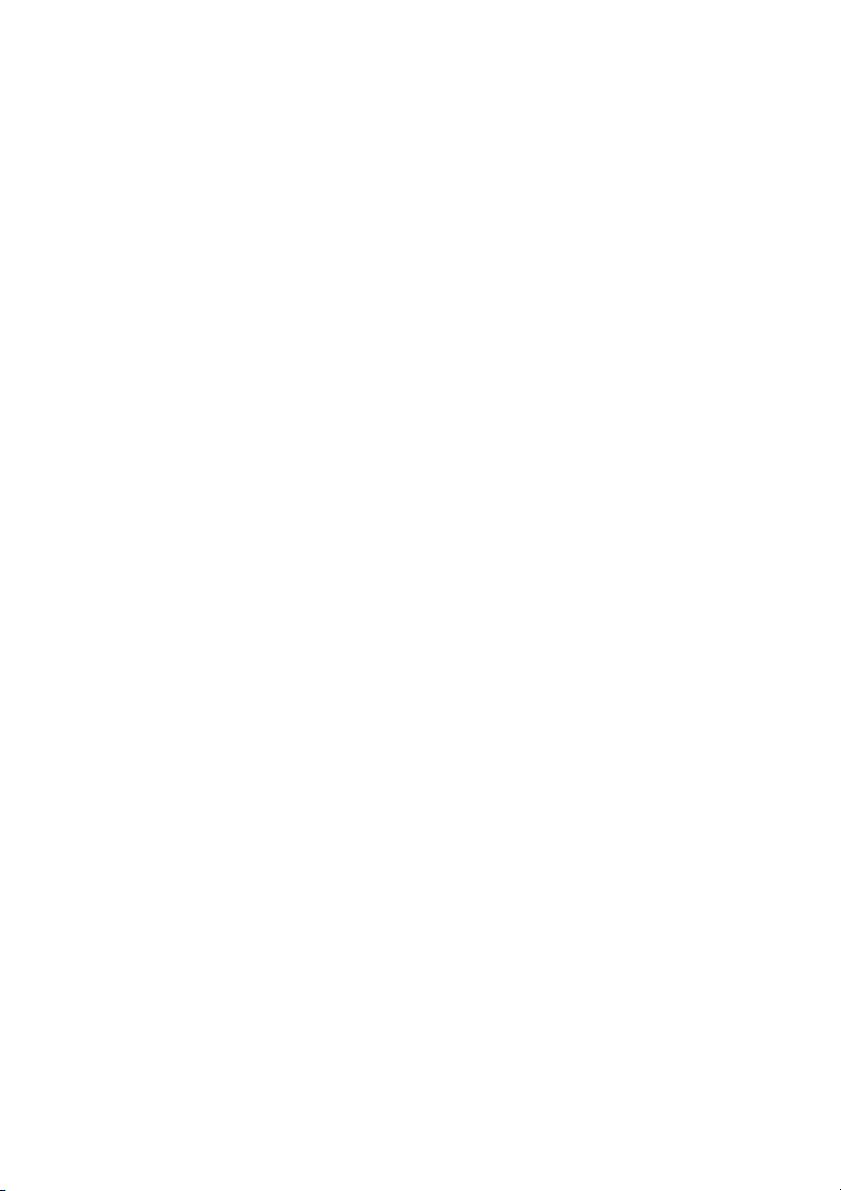
Descrição
13 Alto-falante ligado / desligado
Para ligar ou desligar o alto-falante.
14 Apagar
Para desconectar chamadas ou apagar o display durante
a programação.
15 Microfone
16 Teclado opcional (A-Q)
17 teclas programáveis de função dupla em cada teclado.
É possível conectar até 4 teclados.
Nota: ao usar um ou dois teclados, pode-se utilizar
o teclado opcional DBY 409 01. Porém, se forem
conectados três ou quatro teclados, é necessário que
todos os teclados adicionais sejam do tipo DBY 409 02.
17 Alto-falante
18 Fone de mão com dispositivo de auxílio a pessoas com
problemas auditivos
Advertência: o fone de mão pode prender e enganchar-se
com pequenos objetos metálicos na zona de audição.
11BusinessPhone – Hotel
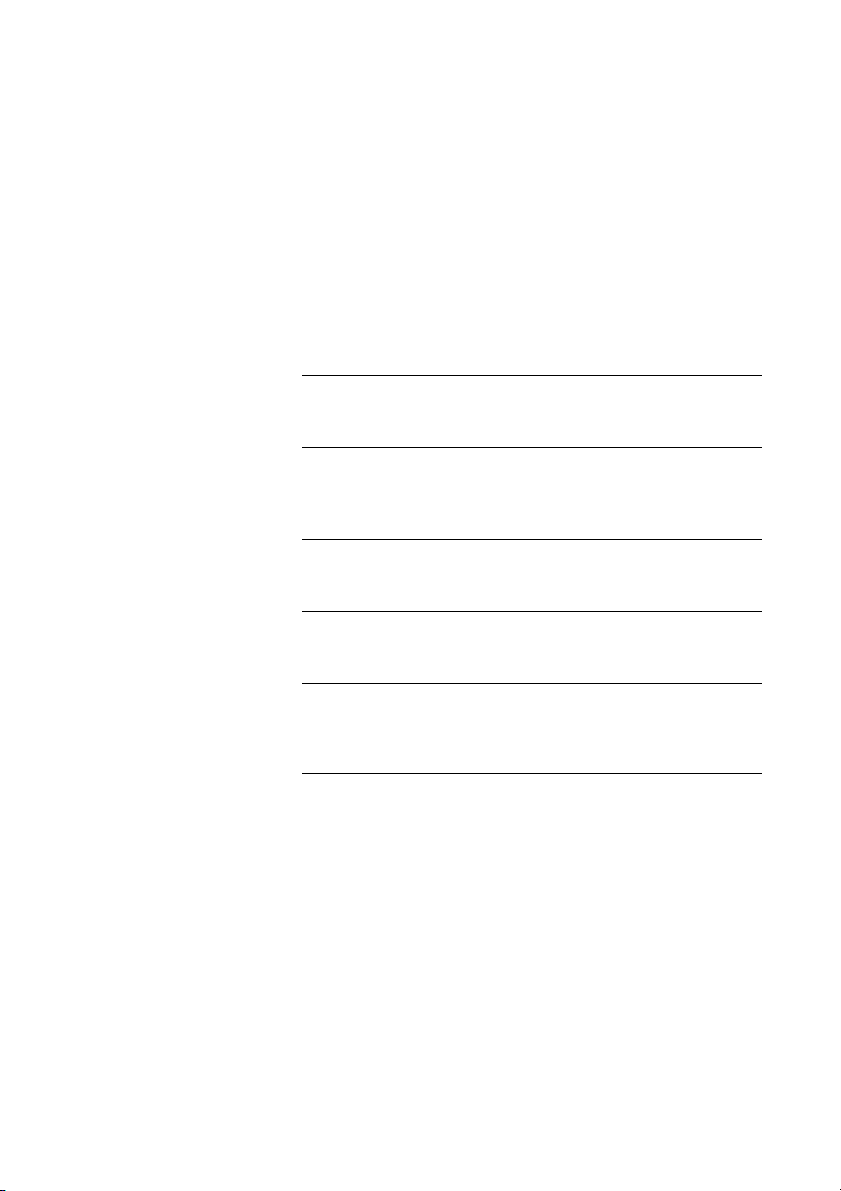
Descrição
Teclas do Dialog 4223 / Dialog 3213
Neste quadro apresentamos as diferenças entre as teclas do
Dialog 4223 Professional e as teclas do Dialog 3213 Executive.
Neste Guia do Usuário, só usamos os símbolos para as teclas do
Dialog 4223.
Se você for usar o Dialog 3213 Executive, por favor, use este
quadro para ver qual é a respectiva combinação de teclas do seu
modelo.
Tecla Dialog 4223 Dialog 3213
Apagar
í X
Fone de cabeça
Alto-falante
Sigilo (Mute)
Tecla programável
Volume
Fone de cabeça
Í
h
 s
É m
Ôg
ì V
BusinessPhone – Hotel12
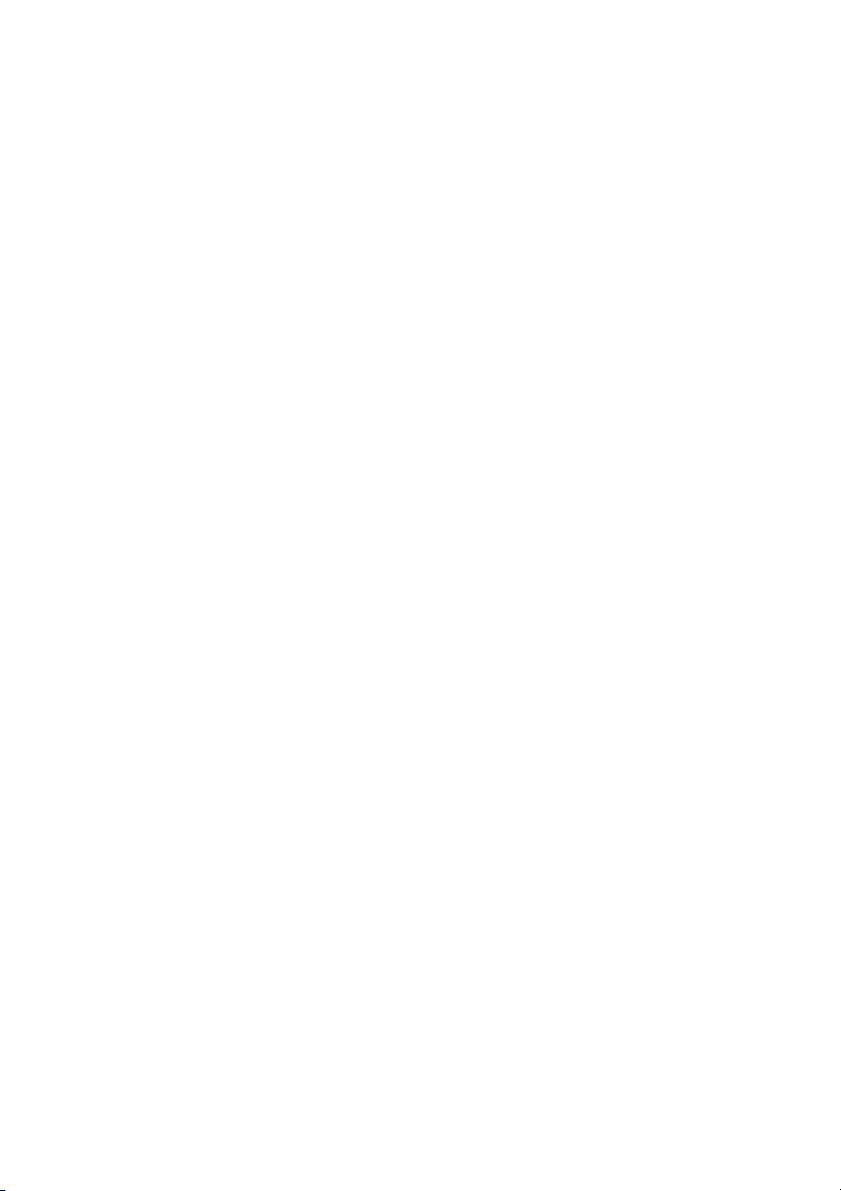
Descrição
Indicações de lâmpadas
As lâmpadas integradas nas teclas do seu telefone indicam, por
meio de diferentes sinalizações, o estado atual do tráfego da
ligação ou da facilidade em uso.
Ô
ÕÔ
ÖÔ
ÖÔ
ÕÔ
Lâmpada apagada Função não ativada.
Lâmpada acesa com luz
fixa
Lâmpada com luz
piscando lentamente
Lâmpada com luz
piscando rapidamente
Lâmpada acesa com
breves e espaçadas
interrupções
Função ativada.
A linha (ou função) está retida.
Chamada de entrada ou mensagem
esperando atendimento.
Chamada em curso.
13BusinessPhone – Hotel
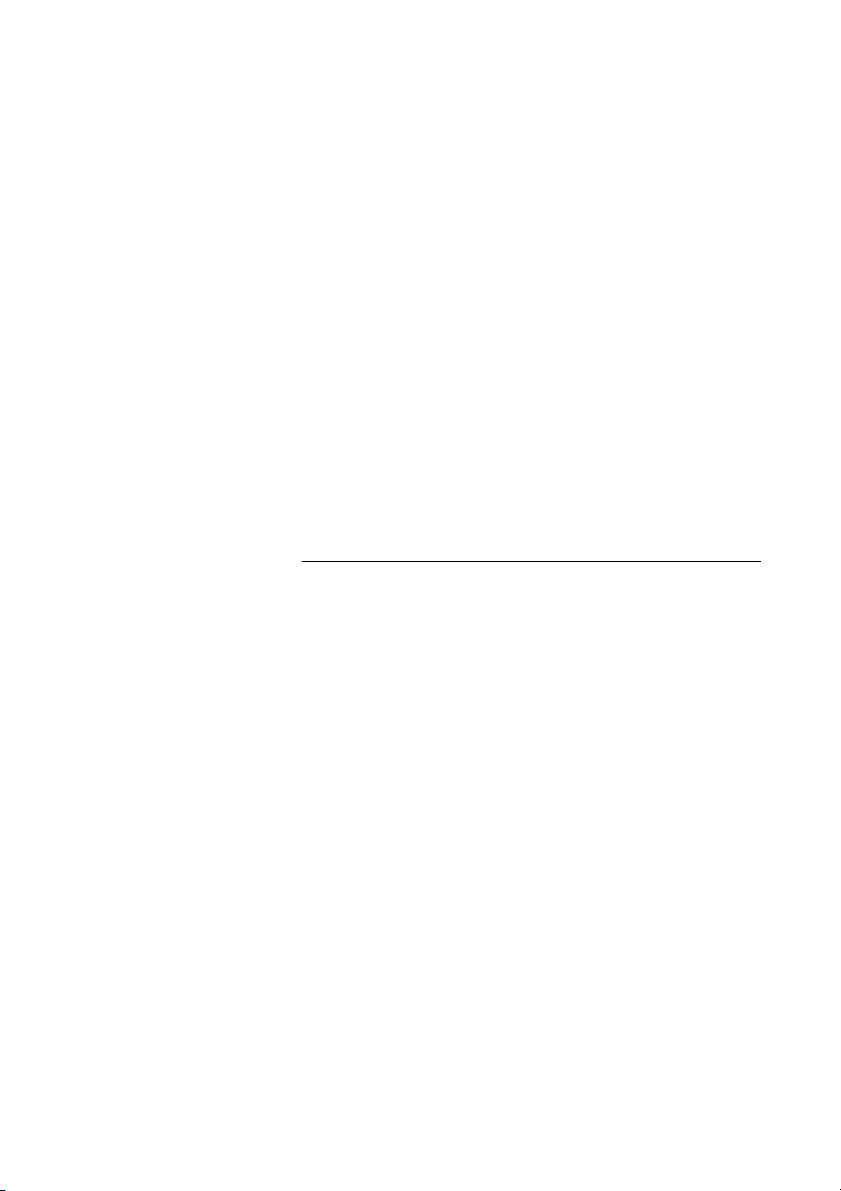
Recepção em geral
Recepção em geral
A recepção constitui o centro de organização de um hotel. Neste
capítulo descrevemos como usar as funções do telefone de
recepção Dialog 4223 Professional / Dialog 3213 Executive que
foram desenvolvidas em especial para hotéis.
Nota: o uso do Dialog 4224 Operator / Dialog 3214 como
telefone de recepção não é descrito separadamente,
sendo que os procedimentos são os mesmos.
Sistema de contabilidade de hotel
A Plataforma de Comunicação BusinessPhone pode ser usada em
conjunto com um sistema de contabilidade de hotel. As dicas
subseqüentes são muito importantes se você tiver um sistema de
contabilidade de hotel a sua disposição.
Recomenda-se usar o sistema de contabilidade de hotel pelas
seguintes razões:
• a operação torna-se mais fácil usando um teclado e uma tela;
• os dados precisam ser trocados entre os dois sistemas –
o BusinessPhone e o sistema de contabilidade de hotel –;
por isso, os dois sistemas devem trabalhar com as mesmas
informações. Ao operar as funções através do sistema de
contabilidade de hotel, é possível garantir que os dois sistemas
estejam trabalhando com as mesmas informações.
Em especial as seguintes funções devem ser executadas através
do sistema de contabilidade de hotel (se estas funções forem
apoiadas pelo sistema de contabilidade de hotel):
• check-in;
• check-out;
• exibir conta dos custos das chamadas efetuadas;
• introduzir ou alterar dados de hóspede.
BusinessPhone – Hotel14
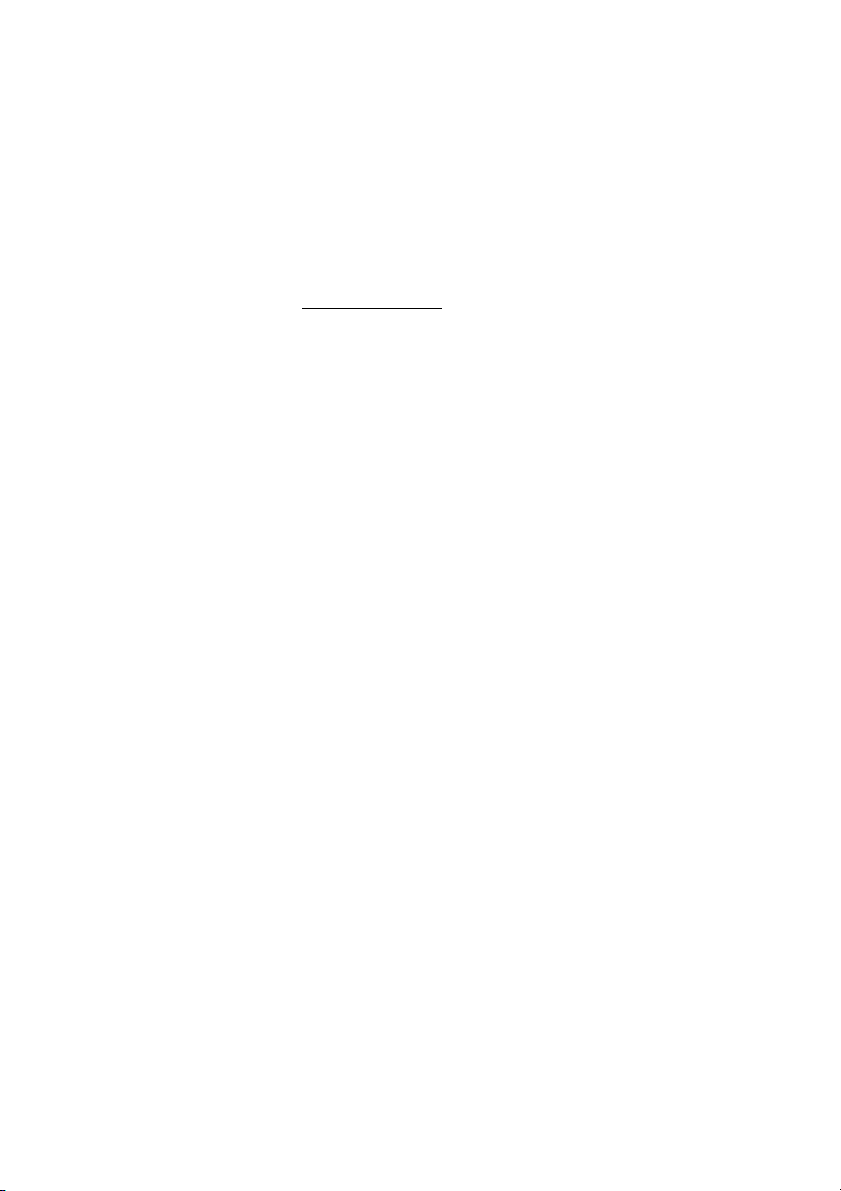
Recepção em geral
Procedimentos comuns
Este capítulo descreve os procedimentos mais comuns para
a recepção.
Teclas de função
O seu administrador de sistema pode programar para você as
funções que são usadas mais freqüentemente nas teclas de
função do telefone e do teclado. Assim, quando precisar ativá-las,
basta pressionar a tecla correspondente.
Check-in/out
Despertar
Bloquear
chamadas
internas
Ô Pressionar a tecla para efetuar o check-in/out
(pré-programada).
Esta tecla inicia as seguintes funções:
• exibir e atualizar o estado do apartamento;
• check-in;
• exibir e alterar dados de hóspede;
• check-out;
• exibir conta dos custos das chamadas efetuadas.
Ô Pressionar a tecla para efetuar a chamada de despertar
(pré-programada).
Esta tecla serve para:
• introduzir horário para o despertador;
• mudar o horário para o despertador;
• cancelar a chamada de despertar.
Ô Pressionar a tecla para bloquear chamadas entre os quartos
(pré-programada).
Esta função bloqueia chamadas entre os apartamentos.
Enter Ô Pressionar a tecla para confirmar os dados inseridos
(pré-programada).
Esta tecla tem a mesma função como a tecla #. Use a tecla # se
a tecla Enter não estiver programada em seu telefone.
Alarme ÖÔ Pressionar a tecla para ler as informações sobre um alarme
(pré-programada).
Esta tecla indica o número de lista do ramal para o qual um alarme
ocorreu.
15BusinessPhone – Hotel
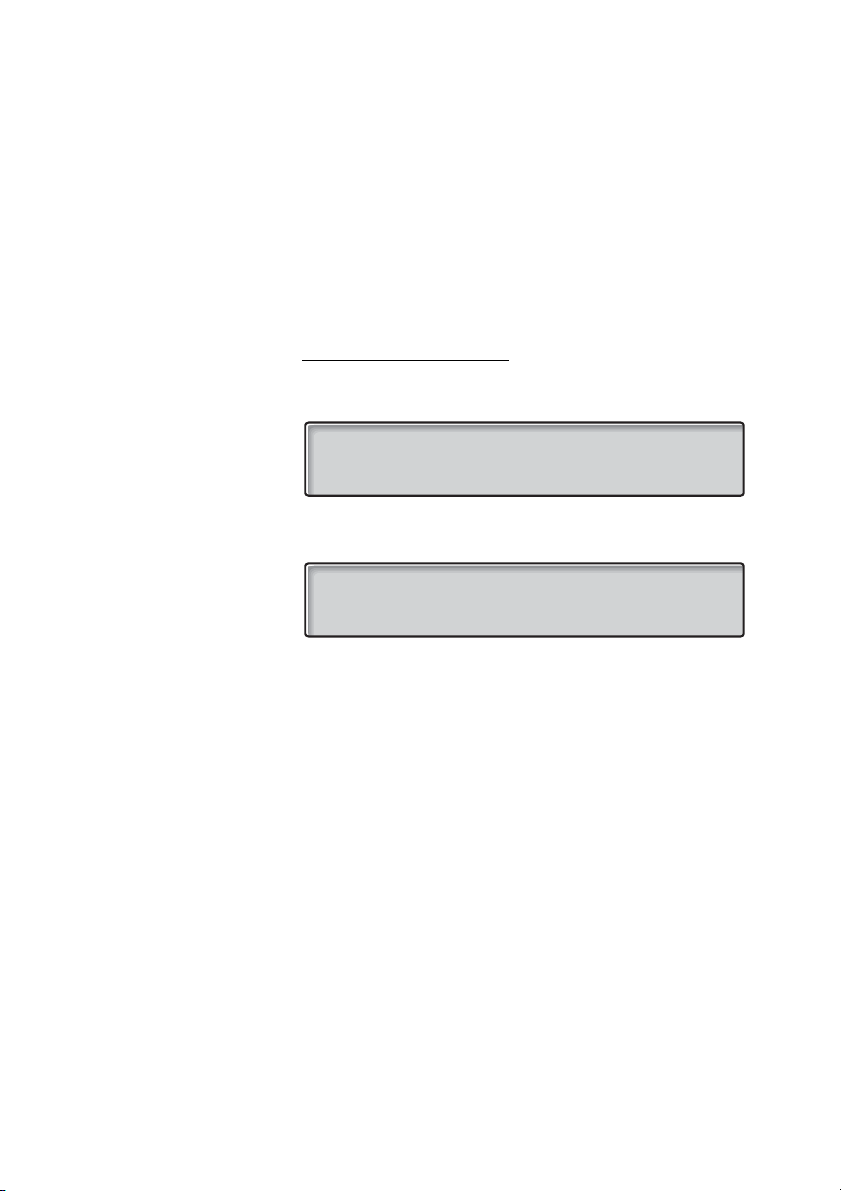
Recepção em geral
2.º Ô Pressionar a tecla para acessar uma função secundária.
Ler info & Ô Pressionar e segurar a tecla para ler a informação.
í Pressionar a tecla para terminar o procedimento atual.
Display e teclas de menu
O display no seu telefone guia-o através de perguntas
e indicações.
12 Mai 10:35 +15°
NUMERO DO QUARTO ?
sair
A linha de rodapé do display exibe as funções de acordo com
o respectivo estado operacional.
12 Mai 10:35 +15°
vago bloqueado limpo voltar
214
î Selecionar uma opção pressionando uma das quatro teclas
de menu em baixo do display.
Entre outras funções, as teclas de menu oferecem as seguintes
opções:
volto Abandonar o procedimento e salvar as alterações (vide
sair Abandonar o procedimento sem salvar as alterações (vide
voltar Voltar ao passo anterior (vide display).
proxima Próximo apartamento de hóspede (vide display).
display).
Salva todos os dados já confirmados com Enter (ou #)
e interrompe o procedimento.
display).
Através desta função, o procedimento será abandonado sem que
os dados introduzidos sejam armazenados.
Com está função, é possível voltar ao passo anterior sem que os
dados introduzidos anteriormente sejam armazenados.
É possível continuar introduzindo os dados do próximo
apartamento de hóspede.
BusinessPhone – Hotel16
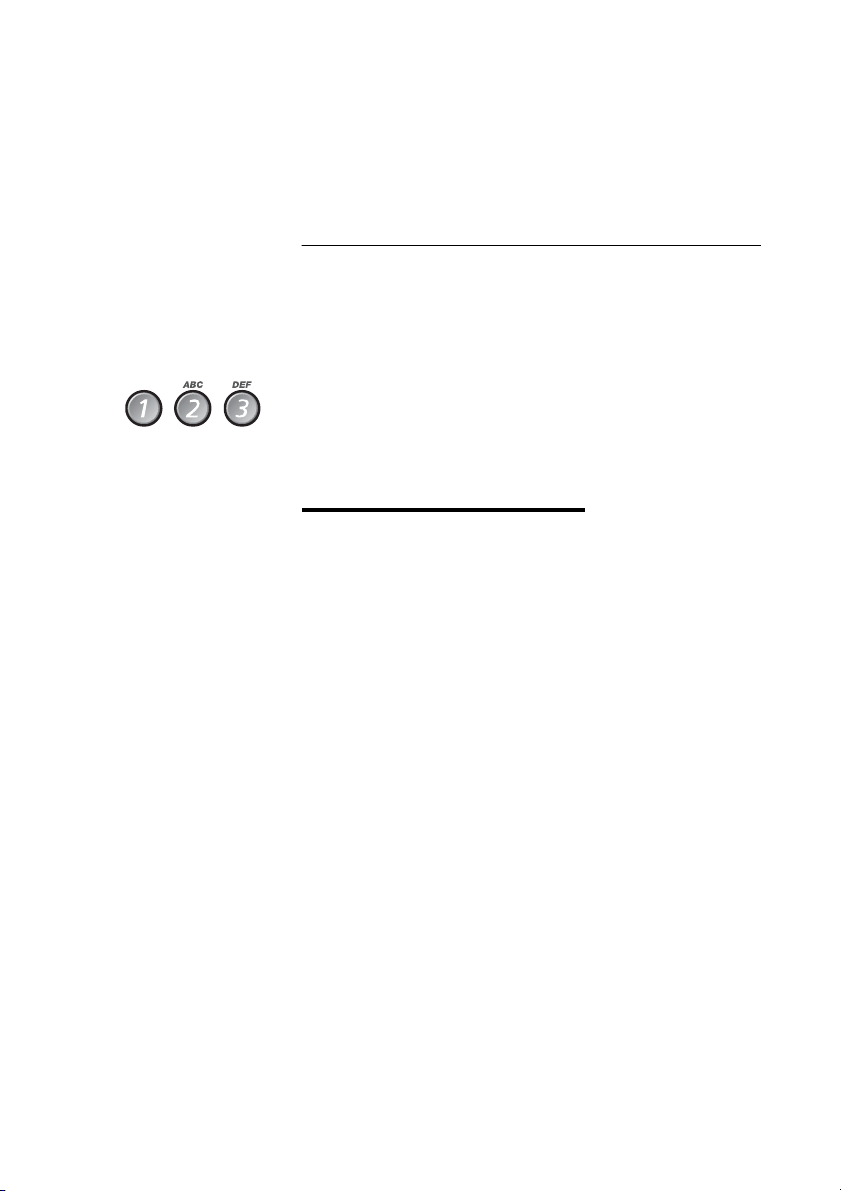
Recepção em geral
altera Para corrigir (vide display).
Pressionar esta tecla quando você quiser modificar os dados.
Edições de textos
Para escrever textos, p. ex. para mensagens de texto ou ao inserir
os dados do hóspede, você pode usar o teclado. Para este fim,
você deve ter escolhido o modo de texto.
Selecionar os caráteres pressionando repetidamente as
teclas.
Quantas vezes pressionar as teclas
Tecla 1 2 3 4 5
1
1
A B C 2
2
D E F 3
3
G H I 4
4
J K L 5
5
M N O 6
6
P Q R S 7
7
T U V 8
8
W X Y Z 9
9
0
0
? - . ! :
*
Nota: a tecla
1 está reservada para os caráteres nacionais.
17BusinessPhone – Hotel
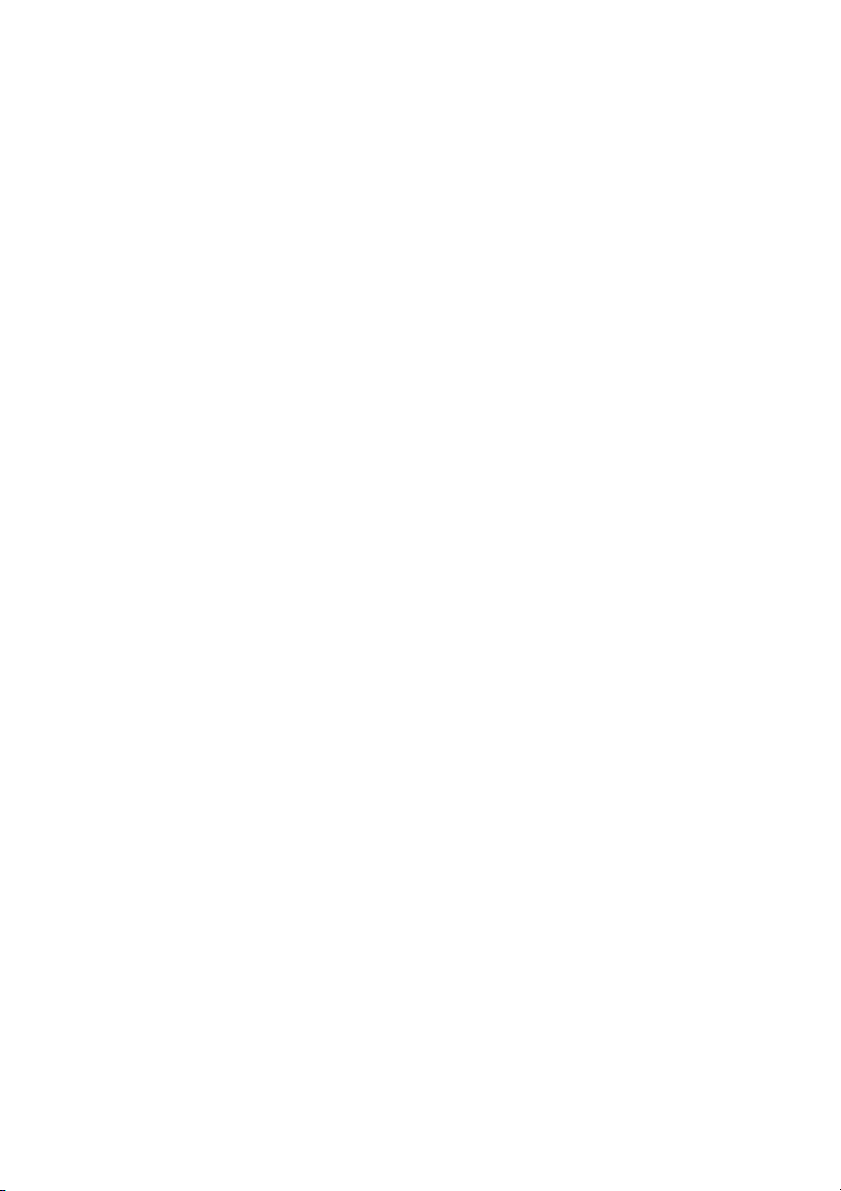
Recepção em geral
ì Pressionar a tecla para aumentar o volume para inserir
o caráter.
O cursor vai para a próxima posição. Use esta tecla também para
introduzir espaços em branco.
ì Se você errar ao digitar o texto pressionar a tecla para
reduzir o volume para apagar o último dígito.
# Pressionar a tecla para confirmar os dados inseridos.
Se tiver uma tecla Enter programada no seu telefone você também
pode pressionar Enter ao invés de #. Para o procedimento descrito
acima ambas as teclas têm a mesma função.
BusinessPhone – Hotel18
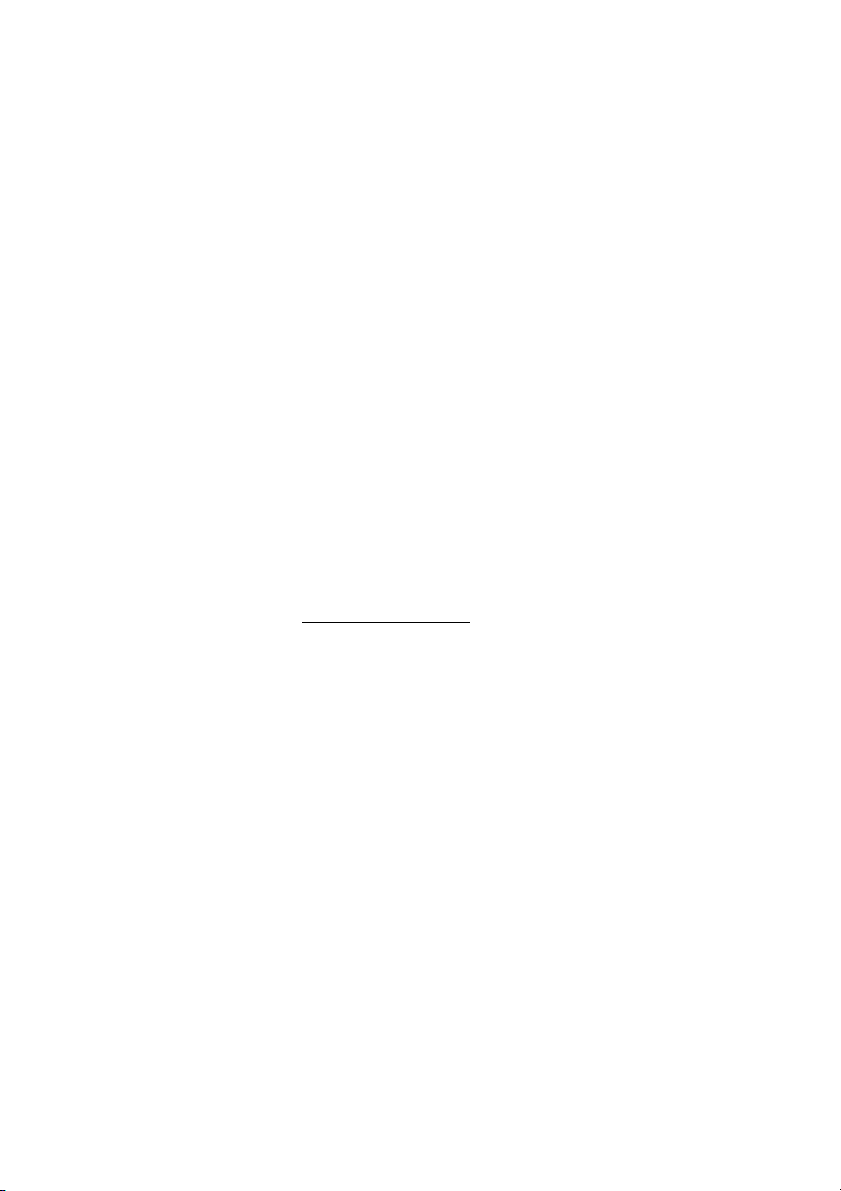
Recepção/Atendimento e estabelecimento de chamadas
Recepção/Atendimento
e estabelecimento de chamadas
Atender chamadas
Um sinal de chamada e uma luz intermitente lhe indicam que há
uma chamada de entrada. O display exibe o número e o nome da
pessoa que chama.
u Levantar o fone de mão do gancho.
Viva-voz (handsfree)
Linha 1 ÖÔ Pressionar a tecla sem levantar o fone de mão do gancho.
ou:
 Pressionar a tecla sem levantar o fone de mão do gancho.
Desta forma, está conectado com seu interlocutor por meio de
alto-falante e microfone.
í Pressionar para terminar a chamada a viva-voz.
19BusinessPhone – Hotel
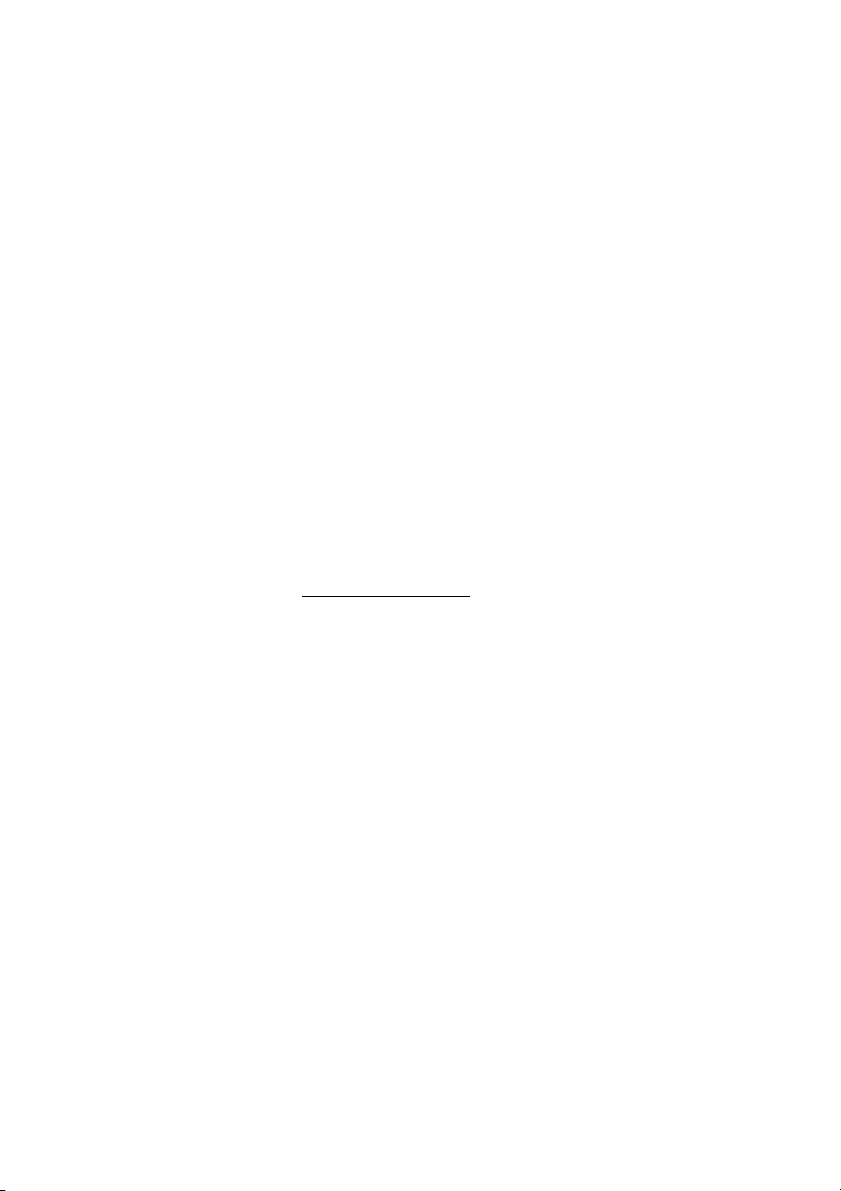
Recepção/Atendimento e estabelecimento de chamadas
Estabelecer chamadas
Este capítulo descreve como estabelecer chamadas internas
e externas.
u Levantar o fone de mão do gancho e discar ou:
z um número de ramal para estabelecer uma chamada interna
ou:
0z o(s) dígito(s) para o acesso às chamadas externas e ao
número externo.
Nota: o dígito que deve ser discado para estabelecer
chamadas externas depende da configuração do sistema.
d ou í Para terminar o telefonema.
Viva-voz (handsfree)
Sem levantar o fone de mão do gancho é só pressionar a tecla de
linha ou o alto-falante. A chamada está no modo viva-voz,
utilizando o alto-falante e o microfone.
BusinessPhone – Hotel20
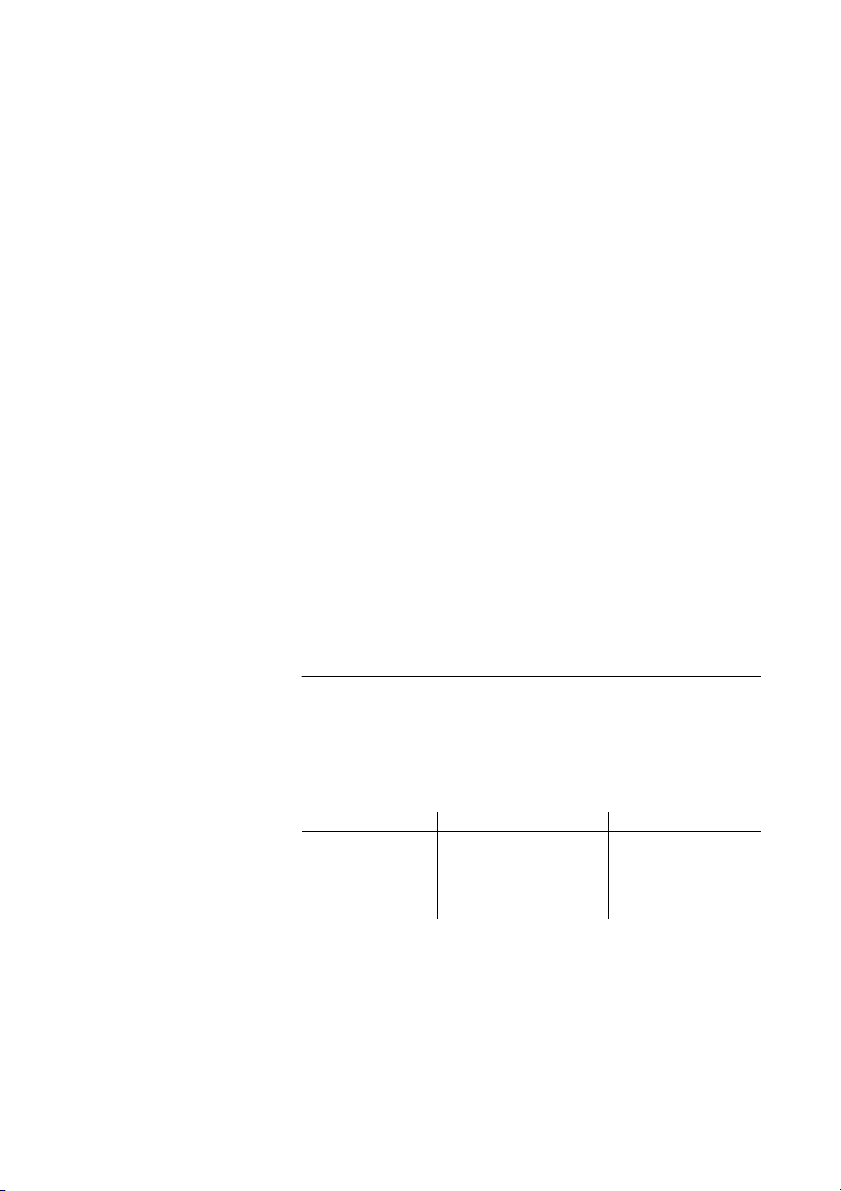
Recepção/Estado dos apartamentos
Recepção/Estado dos
apartamentos
Esta função informa sobre o estado atual dos apartamentos.
O display responde às seguintes perguntas:
• O apartamento está ocupado ou vago?
• O telefone do hóspede está liberado ou bloqueado?
• Qual é o estado atual do apartamento (não-limpo, limpo,
checado, não-disponível)?
Nota: o estado do apartamento é introduzido no telefone
do hóspede depois de limpar e verificar o apartamento.
Durante a noite, o estado do apartamento é mudado
automaticamente para
nao-limpo (pode ser programado).
Indicação do estado dos apartamentos
A indicação do estado do apartamento contém as seguintes
informações:
Check-in/out Telefone do hóspede Apartamento
vago bloqueado nao-limpo
ocupado liberado checado
nao-disp
limpo
21BusinessPhone – Hotel
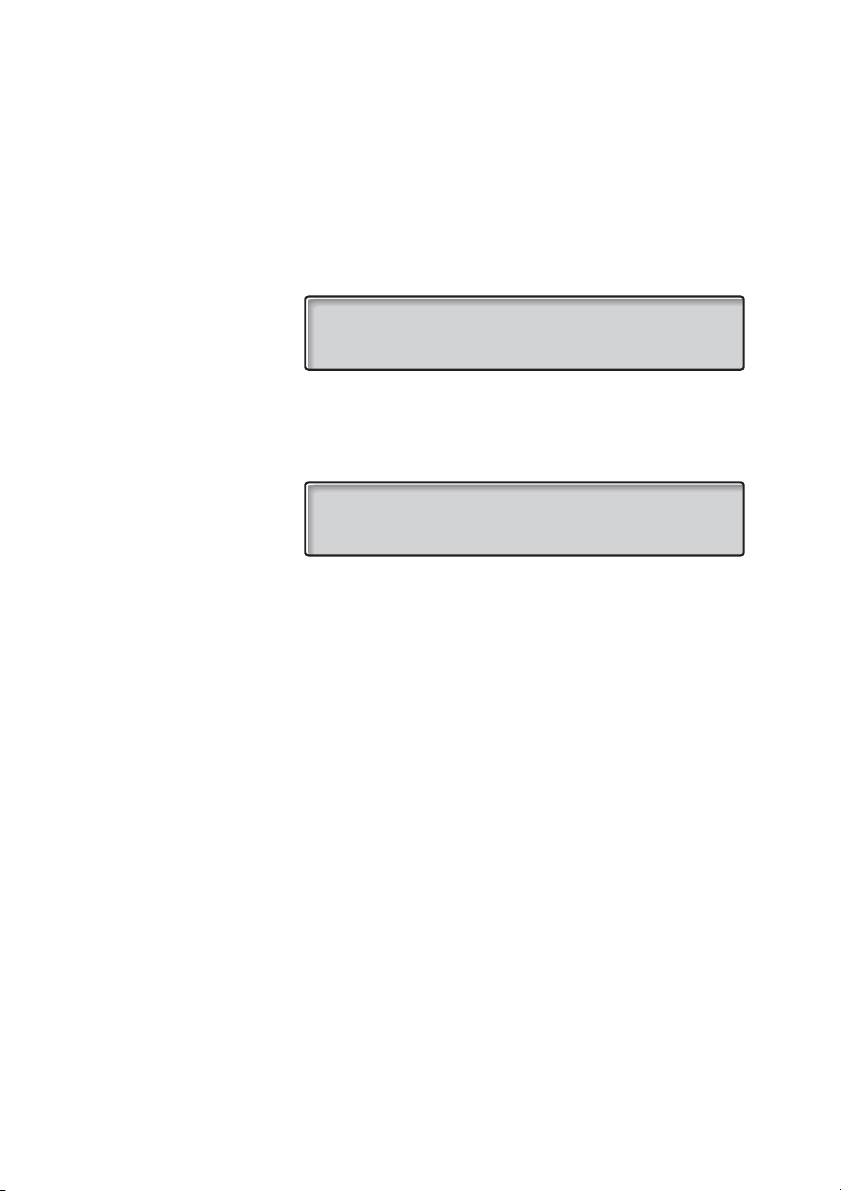
Recepção/Estado dos apartamentos
Exibir e mudar estado dos apartamentos
Proceder conforme segue para exibir o estado do apartamento.
Check-in/out Ô Pressionar a tecla (pré-programada).
No display aparece a pergunta pelo número do apartamento.
12 Mai 10:35 +15°
NUMERO DO QUARTO ?
sair
z Enter Ô Discar o número do apartamento desejado e pressionar
a tecla (pré-programada).
O display indica o estado do apartamento (p. ex. do apartamento
214).
12 Mai 10:35 +15°
vago bloqueado nao-limpo voltar
214
î Pressionar a respectiva tecla do menu para alterar o estado
do apartamento desejado.
Veja o capítulo «Indicação do estado dos apartamentos» em
página 21.
ou:
voltar Pressionar a tecla para não mudar a informação (vide
Enter Ô Pressionar a tecla para confirmar os dados inseridos
display).
O estado do apartamento continua ativado.
(pré-programada).
BusinessPhone – Hotel22
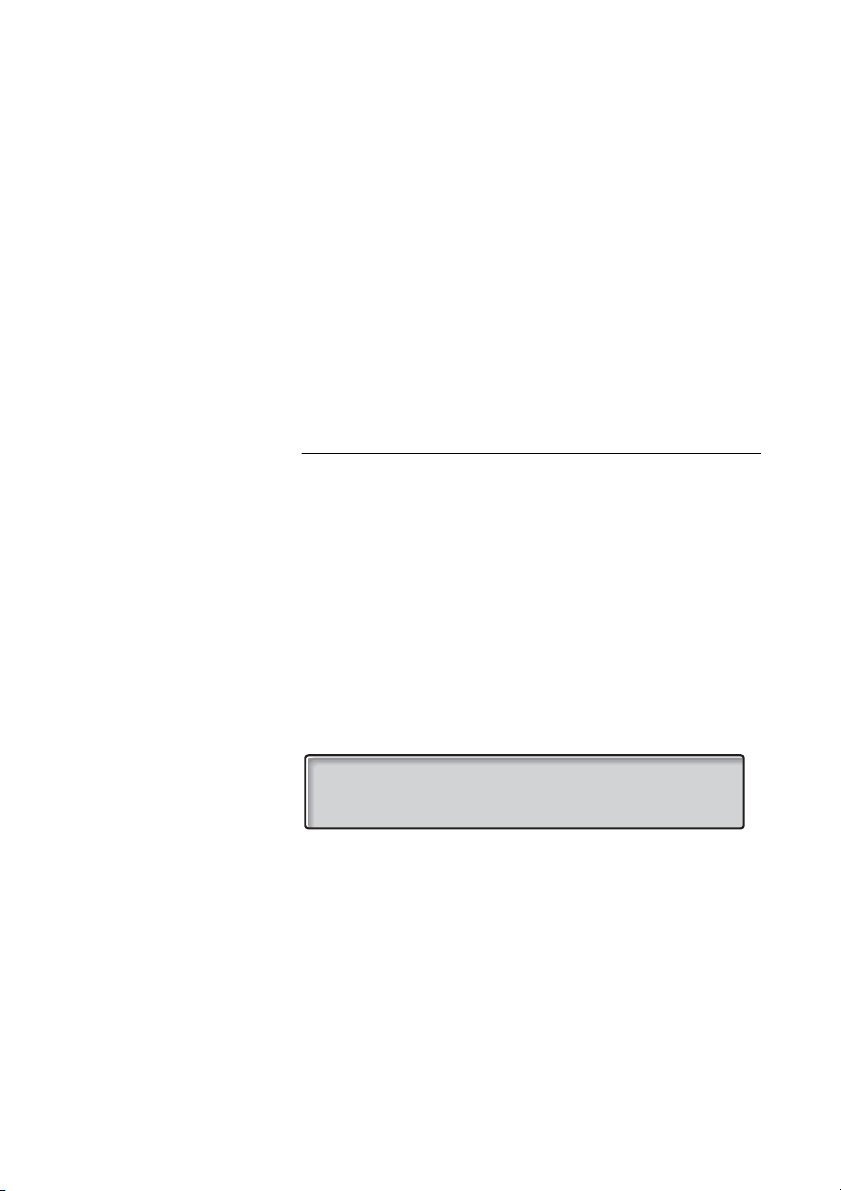
Recepção check-in
Recepção check-in
Para poder usar esta função o apartamento deve estar no estado
vago.
Check-in de hóspedes
Nota: se você tiver um sistema de contabilidade de hotel
a sua disposição, inicie esta função a partir do sistema de
contabilidade de hotel.
Check-in/out Ô Pressionar a tecla (pré-programada).
No display aparece a pergunta pelo número do apartamento.
z Enter Ô Discar o número do apartamento desejado e pressionar
a tecla (pré-programada).
O display indica o estado do apartamento (p. ex. do apartamento
214).
12 Mai 10:35 +15°
214
vago bloqueado limpo voltar
Para poder efetuar o check-in de um novo hóspede, o
apartamento deve estar vago. Veja a informação acima da primeira
tecla de menu à esquerda.
vago O apartamento está vago.
ocupado O apartamento já está ocupado. Procure um outro
apartamento.
23BusinessPhone – Hotel
